很多用户在购买笔记本之后发现磁盘只有一个C盘分区,这给我们安装软件或管理文件带来一定的不便,之前也介绍过“新买的笔记本win7纯净版磁盘分区图文教程”,那是利用windows系统自带工具来进行分区,那么在笔记本win8系统如何给只有C盘进行分区呢?这时候可以借助分区助手轻松的给磁盘进行分区。
1、打开我的电脑,然后右击C盘,选择“切割分区”。
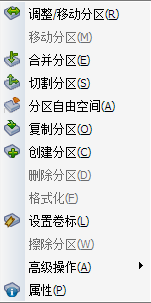
2、这时候就可以看到一个滑竿,直接往左滑动,就会出现盘符的名称。
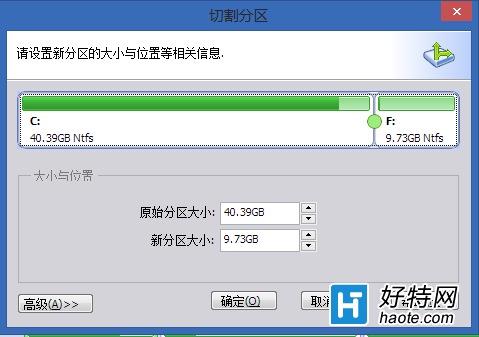
3、选好分区之后,就单击确定,这时候就可以看到软件里面分号的新盘符。
4、记着就点击“提交”,这样就可以了,软件之后会提示重启电脑。

5、系统重启之后就会进入类似DOS模式的环境,这时候需要做的就是一直等。具体的速度长短其实与Windows自检的时候差不多。等到完毕之后就会重启,进入系统之后就可以看到新盘符了。
以上就是在笔记本win8系统中无损分区操作教程,如果用户不习惯使用WIN8的话,也可以按照小编提供的系统安装教程轻松、简单来选择重装自己喜欢的操作系统。
小编推荐
视频推荐
更多 手游风云榜
更多 资讯阅读
更多 -

- 使用Blender生成城市模型
- 教程 2024-12-05
-

- 全球气象数据ERA5的下载方法
- 教程 2024-12-05
-

- Xpath解析及其语法
- 教程 2024-12-04
-

- 机器学习:神经网络构建(下)
- 教程 2024-12-04
-

- 华为Mate品牌盛典:HarmonyOS NEXT加持下游戏性能得到充分释放
- 教程 2024-12-03
-

- 实现对象集合与DataTable的相互转换
- 教程 2024-12-02
-

- 硬盘的基本知识与选购指南
- 教程 2024-12-01
-

- 如何在中国移动改变低价套餐
- 教程 2024-11-30
-

- 鸿蒙NEXT元服务:论如何免费快速上架作品
- 教程 2024-11-29
-

- 丰巢快递小程序软件广告推荐关闭方法
- 教程 2024-11-27
-

- 如何在ArcMap软件中进行栅格图像重采样操作
- 教程 2024-11-26
-

- 算法与数据结构 1 - 模拟
- 教程 2024-11-26






























